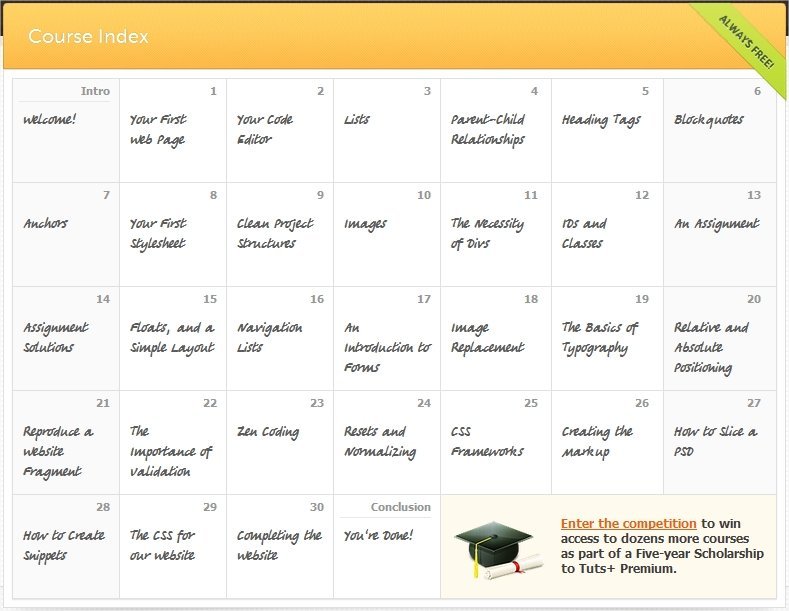เพิ่งไปเจอมา เลยเอามาเขียนไว้เผื่อใครยังไม่รู้ จริง ๆ แล้วเราสามารถกำหนด Stylesheet ให้กับตัว Facebook Like Box ได้นะครับ
[html]
ตรง css= อย่าลืมใส่ ?1 และเปลี่ยนเป็น 2, 3, 4, … ทุกครั้งที่ทำการเปลี่ยนค่า css ในส่วนที่เราจะแต่ง Facebook Like Box ด้วยนะครับ อย่างเช่น ทำครั้งแรกก็ใส่เป็น css="stylesheet.css?1"
ผมก็เอามาประยุกต์ใช้กับ sidebar ด้านขวาของผมเหมือนกัน ใน Code ของ Theme WordPress ผมใส่แบบนี้ครับ
[php]
ส่วน CSS ของผมก็เป็นแบบนี้ครับ
[css]
.sidefb {position:relative;font-size: .85em;color: black;padding:0 9px;line-height: 1px;border:1px solid #DDD;}
ผลลัพธ์ที่ได้ มีลักษณะแบบนี้ครับ
ลองปรับกันดูนะครับ ลองเอาไปปรับแต่งกันดูนะครับทุกคน >_<
![[CSS] ข้อแตกต่างระหว่าง width:auto กับ width:100%](https://rabbitinblack.com/wp-content/uploads/2011/12/width.png)


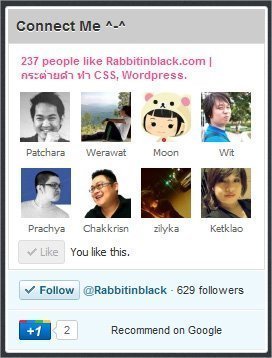

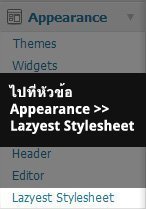
![Lazyest Stylesheet Lazyest Stylesheet [2]](https://rabbitinblack.com/wp-content/uploads/2011/11/lazyest-2.jpg)